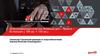Похожие презентации:
Autodesk Revit для разделов проекта КЖ и КМ
1.
Autodesk Revit для разделовпроекта КЖ и КМ
Зуев Александр
«Академия BIM», технолог проектирования
Пишите в Twitter с тегом #auru2015
© 2015 Autodesk
2.
Кто мы?© 2015 Autodesk
3.
Скачать презентацию компании:https://yadi.sk/i/BMgzp_4GjZxxq
© 2015 Autodesk
4. Стратегия компании
Мы хотим, чтобы разработки были доступны всемжелающим
Мы не занимаемся продажами
Мы приложим все усилия для того, чтобы компания
действительно делала хорошее и полезное дело
© 2015 Autodesk
5.
Мы приглашаем ксотрудничеству
заказчиков и подрядчиков,
а также специалистов
в нашу компанию
для совместной работы!
© 2015 Autodesk
6.
Предисловие.Мифы и реальность
© 2015 Autodesk
7. Вопросы
Autodesk Revit подходит только дляконцептуального проектирования?
Может ли Revit конкурировать со
специализированными программами?..
vs
стоп…
Всё это я уже говорил!
?
© 2015 Autodesk
8. - настоящий миф!
Revit – не «супер-программа», и не панацея от всех бед.Такова реальность.
Но утверждения, что Revit:
«Ничего не умеет»
«Без автокада бесполезен»
«Только для архитекторов» -
- настоящий миф!
А с мифами нужно бороться.
Именно этим я занимаюсь не только сегодня, но и каждый день.
© 2015 Autodesk
9. Как бороться с мифами?
Когда-то я думал, что достаточнопоказать примеры работ в Revit.
Но чертежи не дают информации о
том, как они были получены!
А это – всегда главная проблема.
Нужно рассказывать о методах
получения чертежей!
© 2015 Autodesk
10.
Часть 1.Работа с железобетонными
конструкциями
© 2015 Autodesk
11. Базовые инструменты
В большинстве случаевпроблем нет
При помощи стен, плит, колонн и
балок можно создать большинство
конструкций
Сложности возникают с
более сложными элементами
Лестницы, приямки и
фундаментные плиты, отверстия,
детали
© 2015 Autodesk
12. Стена переменной толщины
Стандартные стены имеюттолько постоянную толщину
«Контекстная модель» не
всегда удобна
Решение – две стены под
углом, соединенные друг с
другом
© 2015 Autodesk
13.
1. Создать в стороне стену и«отменить соединение»
4. В семейства проемов вложить
«пустотную» форму
© 2015 Autodesk
2. Перенести и расположить
нужным образом
5. Проемы корректно
вырезают отверстия
3. «Соединить»
с основной стеной
6. Объем материала также
определяется корректно
14. Лестницы
Стандартный инструмент«Лестницы»
Настроить для КЖ трудоемко
Семейство: сложность создания и
параметризации
«Модель в контексте»:
Нет аналитической модели
© 2015 Autodesk
15.
1. Создаем наклонную плиту4. Вырезаем угол плиты
«пустотной формой»
© 2015 Autodesk
3. Контекстная модель в «Перекрытиях»
5. «Соединить» с плитами.
Итоговый вид
3. Рисуем контур ступеней и выдавливаем
6. Аналитическая модель
также корректна
16. Фундаментные плиты
Сложная формаПриямки, уклоны, переходы
Комбинирование
модификаторов
Выдавливание по плоскости,
сдвиг, пустотные формы
Любые формы
При наличии навыков можно
выполнить сложные формы
© 2015 Autodesk
17. Видео – фундаментная плита
© 2015 Autodesk18. Отверстия в стенах
Отображение имаркировка
Обозначение проема, вид в плане,
спецификация отверстий
Стандартный «Проем»
Не несет информации
Все отверстия нужно
делать семействами
© 2015 Autodesk
19. Типы отверстий
На основе стены,перекрытия
Устанавливаются только в
стену/перекрытие. Могут
считывать толщину элемента
© 2015 Autodesk
На основе грани
Прорезают любой
элемент, но только тот, на
который установлены
По рабочей
плоскости
Прорезают любое количество
элементов. Требуется
вырезание вручную
20.
Простой прямоугольный проемПроем с боковыми гранями под
углом
Проем с «Перемычкой»
Круглое отверстие
Ряд отверстий – «Семейство на
основе линии»
Отверстие с обозначением на
плане
© 2015 Autodesk
21.
1. Создаем в семействе вертикальнуюневидимую «Линию модели», длина
равна «КЖ_СмещениеОтУровня»
4. После установки отверстий в проекте
запускаем скрипт Dynamo – «Невидимые
линии» будут удлинены до уровня плана
© 2015 Autodesk
2. Создаем семейство «Элемента узла» и
загружаем в семейство отверстия
3. Создаем «Параметр для отчета» для
толщины «Стены» и связываем с
параметром условного обозначения
5. Так как секущий диапазон плана пересекает «Линию», которая является частью
семейства – мы увидим все 2d-обозначения, таким образом условное обозначение
отверстия будет видно на плане
22. Закладные детали
ТехнологияРегламент создания и
использования семейств
Различные типы
Детали по серии 1.400-15, при
необходимости – другие типы
Спецификации
https://youtu.be/nErf5fDi1C4
© 2015 Autodesk
23. Спецификации
© 2015 Autodesk24.
Настройка графики чертежей КЖ© 2015 Autodesk
25. Скрытие разрезов
Типовая ситуацияПри создании разреза он будет отображен
на всех видах
Можно скрыть вручную
Это нужно делать для каждого разреза на
каждом виде, при появлении новых видов –
всё повторяется
Использовать «Фильтры»
Мощный инструмент Revit по работе с
графикой, но используется недостаточно
© 2015 Autodesk
26. Фильтры
ИдеяПереопределение графики на виде в
зависимости от логических условий
Критерии произвольны
Главное – определить структуру, по
которой будут работать фильтры
© 2015 Autodesk
27. Фильтры
Задача – скрыть разрезыНужно определить, по какой причине мы не
хотим их видеть на чертеже. Например, это
разрезы из другого комплекта
Нужно внести информацию
Каким-то образом указать, к какому
комплекту относится данный разрез
Разные способы
Ввести дополнительный параметр
«Комплект» или давать имена разрезам по
принципу «КЖ3.Разрез по лестнице»
© 2015 Autodesk
28. Фильтры
Создаем фильтр по нужной категории,указываем критерии фильтрации
Добавляем фильтр к виду, отключаем
видимость или переопределяем графику.
Если будут создаваться новые разрезы – на
плане будут отображаться только
относящиеся к комплекту КЖ2.
Используя фильтры, можно решить многие вопросы оформления – скрыть элементы,
выделить их цветом, сделать прозрачными или в пунктирных линиях.
© 2015 Autodesk
29. Видео - фильтры
© 2015 Autodesk30.
Армирование© 2015 Autodesk
31. Армирование - новые идеи
Мой предыдущий докладПро армирование я уже рассказывал в
прошлом году
Многое изменилось
Найдены новые способы и решены
проблемы, о которых я говорил
Некоторые решения были
найдены сразу после
AURU 2014
© 2015 Autodesk
32. Проблемы из доклада на AURU 2014
Основная проблема – категорияАрматура - в категории «Обобщенная
модель»
Совместная спецификация
«Спецификация по нескольким категориям»
Часть параметров недоступна
Все параметры нужно было делать
«Общими», а «Количество» – вписывать
вручную
© 2015 Autodesk
33. Экспорт в IFC и вставка
Загружаемые семейства в системнойкатегории
Установить элементы и экспортировать
файл в IFC
Export
Open, Save
«Открыть IFC» – «Модель в контексте»
соответствующей категории
Сохранить «Модель в контексте» в файл
– .RFA в категории «Несущая арматура»
© 2015 Autodesk
34. Арматура, семейства
Создавать семейства на базе полученногофайла
Категория для семейств проекте –
«Несущая арматура»
Можно использовать спецификации по
категории «Несущая арматура»
Можно использовать стандартные
параметры арматуры
© 2015 Autodesk
35. Видео – IFC арматура
© 2015 Autodesk36.
Часть 2. Чертежиметаллических конструкций
© 2015 Autodesk
37. Основные проблемы
Возможно, мои советы далеки от идеала. Ну, что есть.Проблемы и решения:
© 2015 Autodesk
Графика чертежей по ГОСТ
Моделирование узлов и подсчет материалов на них
Ведомость элементов
Техническая спецификация металла
38. Графика чертежей
Условные обозначениясоединений балок и колонн
Создать семейства аннотаций в
категории «Обозначения
соединений»
Указать в окне «Параметры
несущих конструкций» нужные
семейства
© 2015 Autodesk
39. Графика чертежей
На разрезах часть балок должныотображаться «В объеме», часть
– линией
Включить для разных элементов
на одном виде разную
детализацию невозможно
Нужно отредактировать
семейства балок
© 2015 Autodesk
40.
1. Создаем в семействе подкатегорию«Объем на низкой детализации»
4. Включаем видимость только на низкой
детализации , связываем видимость с
параметром «Вкл объем на низкой
детализации»
© 2015 Autodesk
2. Создаем параметр «Вкл объем на
низкой детализации»
5. Загружаем в проект. Отключаем
подкатегорию «Объем на низкой
детализации» на планах
3. Создаем еще один «Сдвиг» в виде
параллелепипеда, указываем
подкатегорию
6. На разрезе включаем для балок
низкую детализацию, включаем
параметр «Вкл объем» для балок
41. Маркировка
На чертежах КМ в основномиспользуются два типа
марок
«Без полки» - без выноски и
полки, поворачивается за
элементом;
«С полкой» – с выноской и
полкой, устанавливается
горизонтально
© 2015 Autodesk
42.
1. Поведение марки определяетсяпараметром «Повернуть с компонентом»
2. Устанавливаю «Метку» и вывожу
нужный параметр
4. Для марки с полкой включим опцию
«Повернуть с компонентом». Для текста
задаю подчеркивание
5. Создаю вертикальные невидимые
линии для выравнивания выноски
© 2015 Autodesk
3. В проекте устанавливать марки «Без
выноски»
6. В проекте для марки включить опцию
«Выноска»
43. Спецификации КМ
На чертежах КМ нужно выводитьспецификацию элементов
Марка элемента, эскиз сечения,
нагрузки, состав элемента
Для прокатных сечений нет
проблем, но для прокатных и
составных – нужно объединять
ячейки
Часто говорят, что создать такую
спецификацию невозможно
© 2015 Autodesk
44. Спецификации КМ
Если нельзя сделать сложнуюспецификацию – её можно
собрать из двух простых и
наложить друг на друга на листе
В одну спецификацию будут
выводиться элементы, в другую –
их составные части
Нужно придумать систему для
разделения элементов
© 2015 Autodesk
«Марка»
«Состав»
45.
Тип элементаЗначение
параметра
Фильтр спецификации
«Марка»
«Состав»
ТСМ
N≤2
N≥1 & N≤3
N ≥ 1 & N≤5
+
+
+
+
+
+
Простая прокатная балка
1
Балка прокатная с ребрами или
пластинами
2
+
+
Сварная балка
0
+
Вложенное семейство (ребро, фланец,
полка или стенка сварной балки и т.п.)
3
Ферма или сложный элемент
0
Составной элемент фермы
4
Пластина – часть семейства узла
5
© 2015 Autodesk
+
+
+
46. Спецификации КМ
Создать параметр изображения«Эскиз сечения» и добавить его к
семействам
Размер изображения подобрать
таким образом, чтобы высота
строки увеличивалась в 2 или 3
раза
Добавить необходимые
параметры, наложить
спецификации одна на другую
© 2015 Autodesk
«Марка»
«Состав»
47. Подсчет массы металла
При подсчете массы частоиспользуют простой способ:
«Объем материала» * «Объемный
вес»
Проблема способа – не
учитываются отходы и подрезка
металла
Нужен другой способ подсчета
массы
© 2015 Autodesk
48. Подсчет массы металла
Новый общий параметр «СпособПодсчетаМассы»:Тип семейства
Балки
Прочая прокатная сталь
Листовая сталь
Арматура и стержни
Сложные семейства
Условные семейства
© 2015 Autodesk
Значение
параметра
Формула подсчета массы (пример)
1
2
3
4
5
0
МассаПогМетра * ДлинаИстинная
МассаПогМетра * Длина
Длина*Ширина*Высота*7865
3.14*((Диаметр/2)^2)*7865*Длина
Вычисляется в семействе
Не подсчитывать
Параметр «МассаПогМетра» указать из сортамента, для семейств проката
«7865» можно заменить на параметр «ОбъемныйВес», если применяется металл с разным
объемным весом
49. Подсчет массы металла
Для подсчета массы использовать формулу:if(СпособПодсчетаМассы = 0, 0,
if(СпособПодсчетаМассы = 1, ДлинаБалкиИстинная *
МассаПогМетра / 1000 мм,
if(СпособПодсчетаМассы = 2, Длина * МассаПогМетра / 1000 мм,
if(СпособПодсчетаМассы = 3, Толщина * Ширина * Длина * 7850
/ (1000 мм * 1000 мм * 1000 мм),
if(СпособПодсчетаМассы = 4, 3.14 * ((Диаметр / 2) ^ 2) * 7865 * Длина,
if(СпособПодсчетаМассы = 5, МассаИзделия, 0))))))
© 2015 Autodesk
«Масса» - расчетный параметр спецификации, тип данных «Число»
50. Подсчет массы металла
Следующая проблема – нужно совместноподсчитать балки и колонны, но в
«Спецификации по нескольким категориям»
недоступен параметр длины
Нужно создать общий параметр
«ДлинаИстинная» и добавить во все
семейства балок и колонн
Параметр добавлять с опцией «Параметр
для отчета»
© 2015 Autodesk
51. Техническая спецификация металла
Нужно подсчитать общую массу каждогопрофиля, и с разделением по типа
конструкций
Новый общий параметр «КМ_Группа»:
1 – балки, 2 – колонны, 3 – связи и тд.
Расчетный параметр «МассаБалки» с
формулой:
if(КМ_Группа=1, МассаРасчетная, 0)
© 2015 Autodesk
52. Видео – спецификации КМ
© 2015 Autodesk53. Узлы металлоконструкций
Revit позволяет создавать3D-семейства узлов
Использование оказывается
нецелесообразным
Семейства «Условных узлов»
© 2015 Autodesk
54. «Условные» узлы
Тип и масса металла –параметры
Масса металла
собирается в общую
спецификацию
Узлы рисовать 2Dинструментами
© 2015 Autodesk
55.
Часть 3. Проекты© 2015 Autodesk
56. Мой опыт
На результат влияют не возможности программы, истремления людей
Многие проблемы решаются, если не отказываться
искать решение
Картинки не дадут нужной информации
© 2015 Autodesk
57. Вестибюль станции метро
© 2015 Autodesk58.
© 2015 Autodesk59. «Лахта-центр» металлоконструкции
http://gorproject.ru/© 2015 Autodesk
60. «Лахта-центр» чертежи
http://gorproject.ru/© 2015 Autodesk
61. «Лахта-центр» разрезы
© 2015 Autodesk62. «Лахта-центр» - железобетон
http://gorproject.ru/© 2015 Autodesk
63. Revit для разделов проекта КЖ и КМ. Спасибо за внимание! Скачать презентацию и файлы: https://yadi.sk/d/x69c2ugzja2uD
Об авторе:Зуев Александр – технолог проектирования
«BIM Academy».
В 2009 окончил Восточно-Казахстанский
Государственный технический университет по
специальности «Промышленное и гражданское
строительство».
Познакомился с Revit в 2011 году.
Extraneous - никнейм в сообществе Autodesk и
форуме dwg.ru.
Блог о Revit, семейства и шаблон проекта:
«Ревит с нами» weandrevit.blogspot.ru
undress.my.future@gmail.com
zuevav@bimacad.ru
© 2015 Autodesk














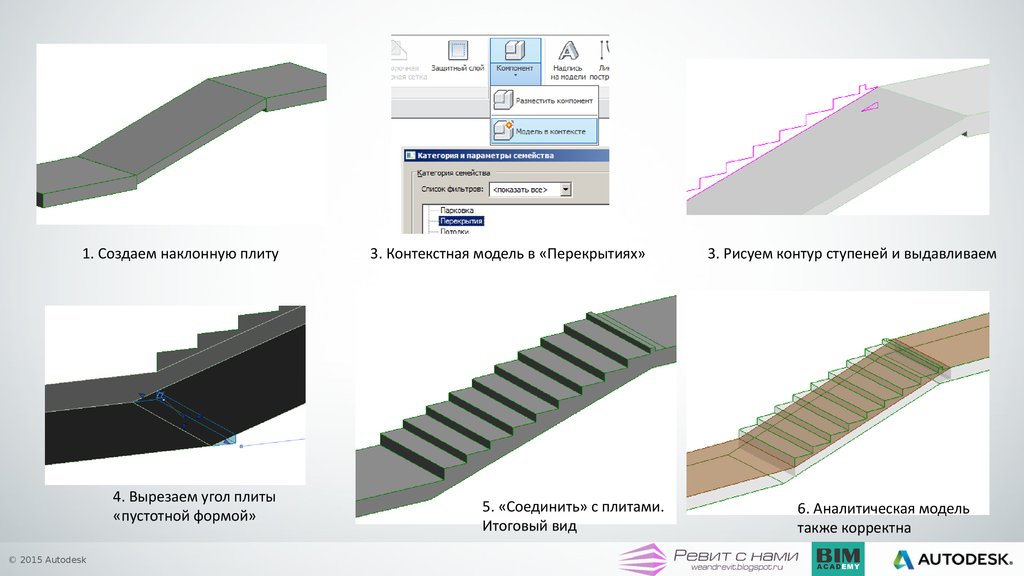




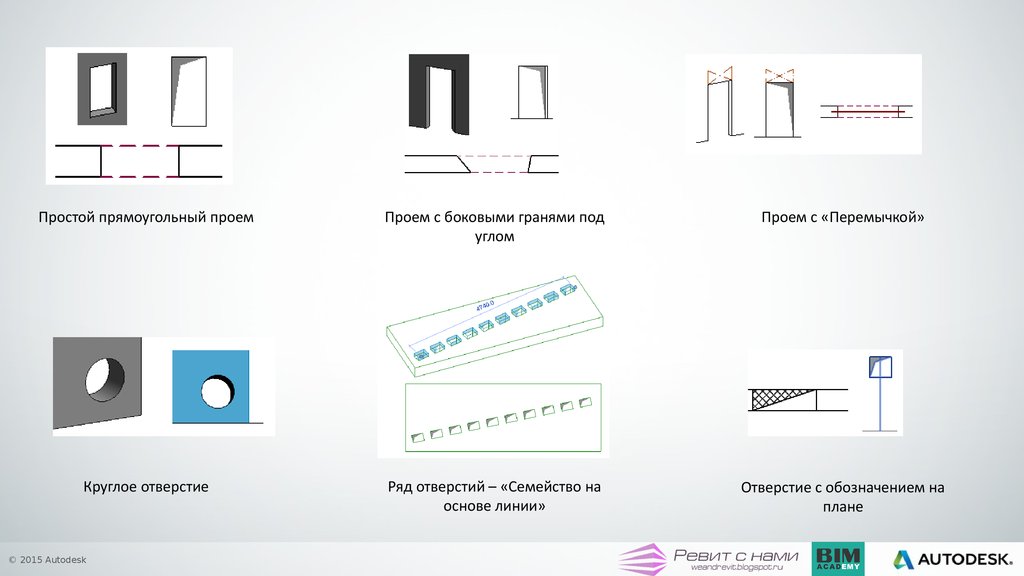
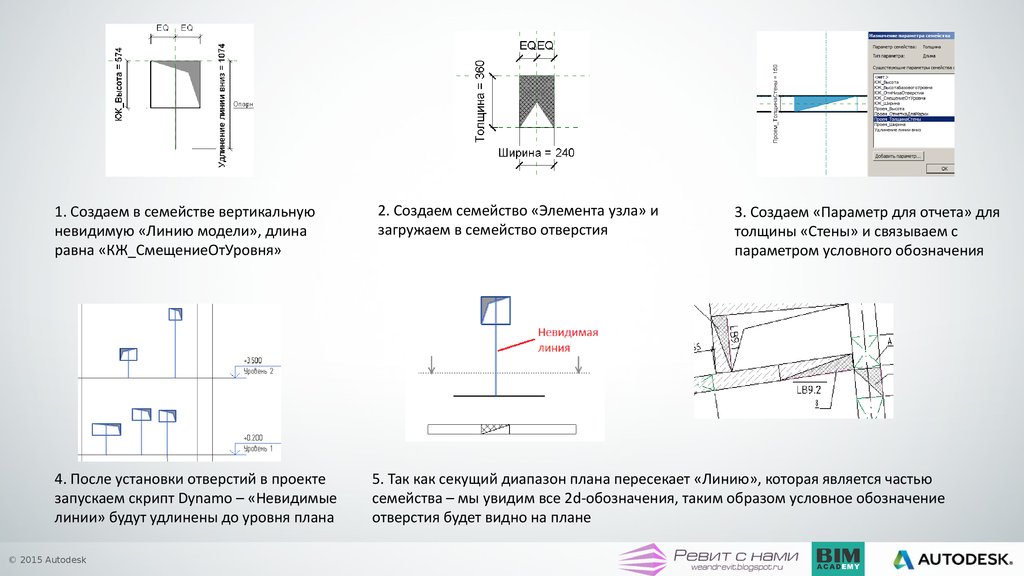

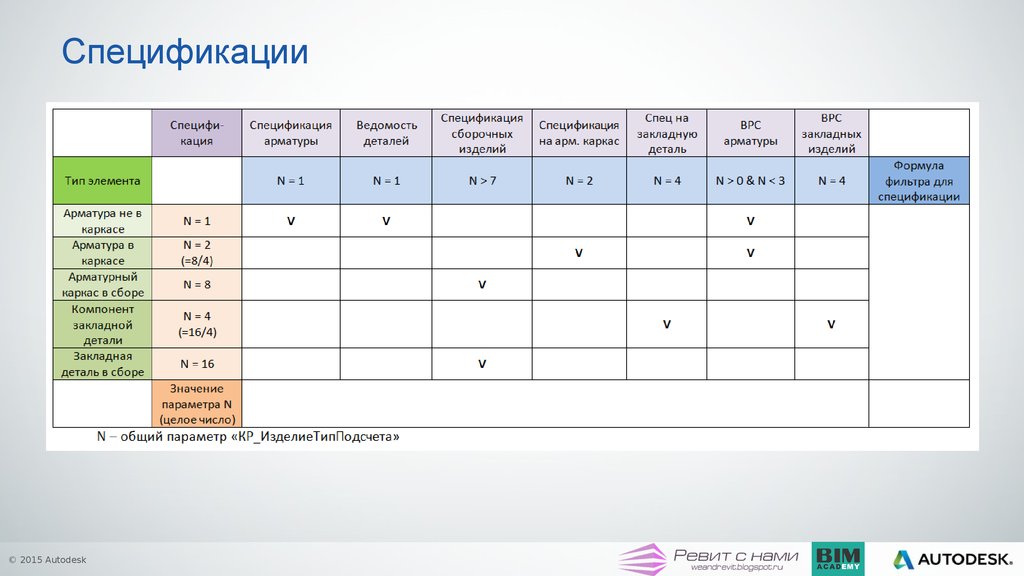




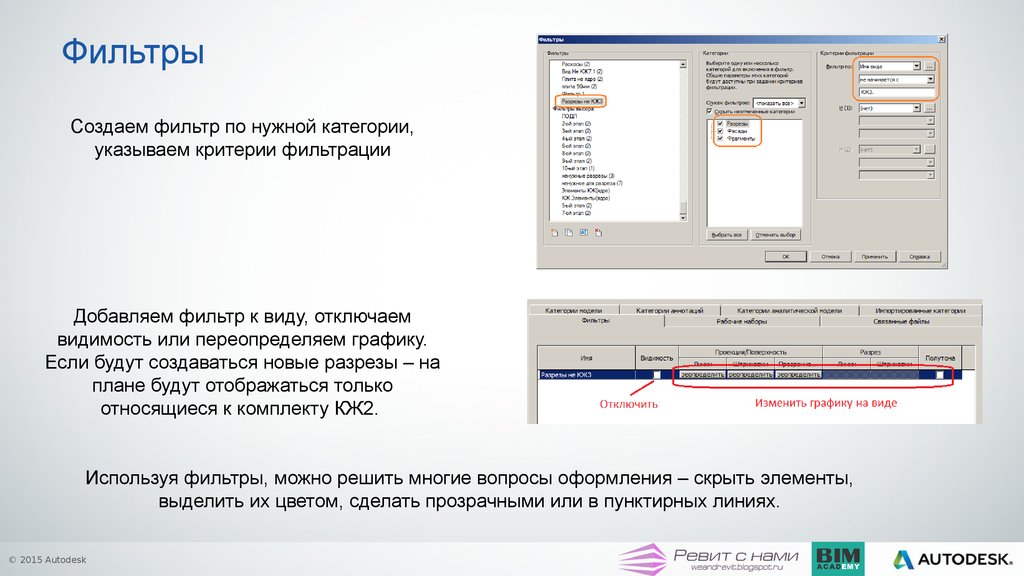
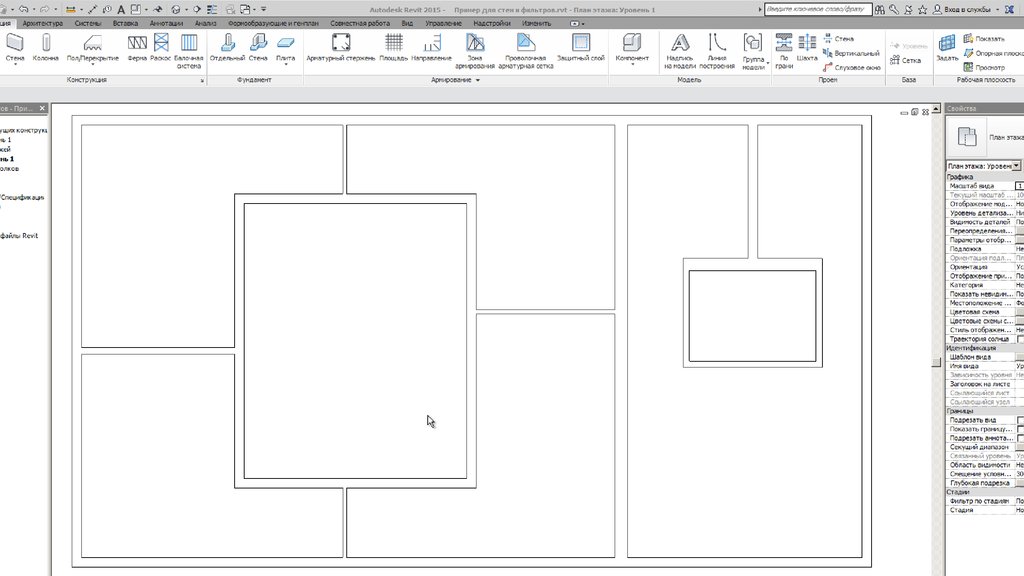





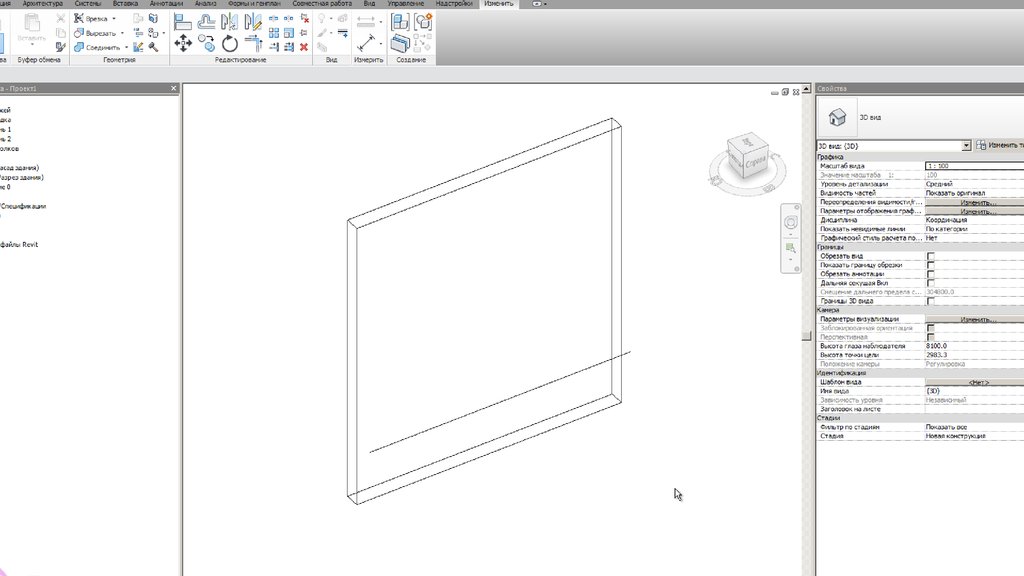




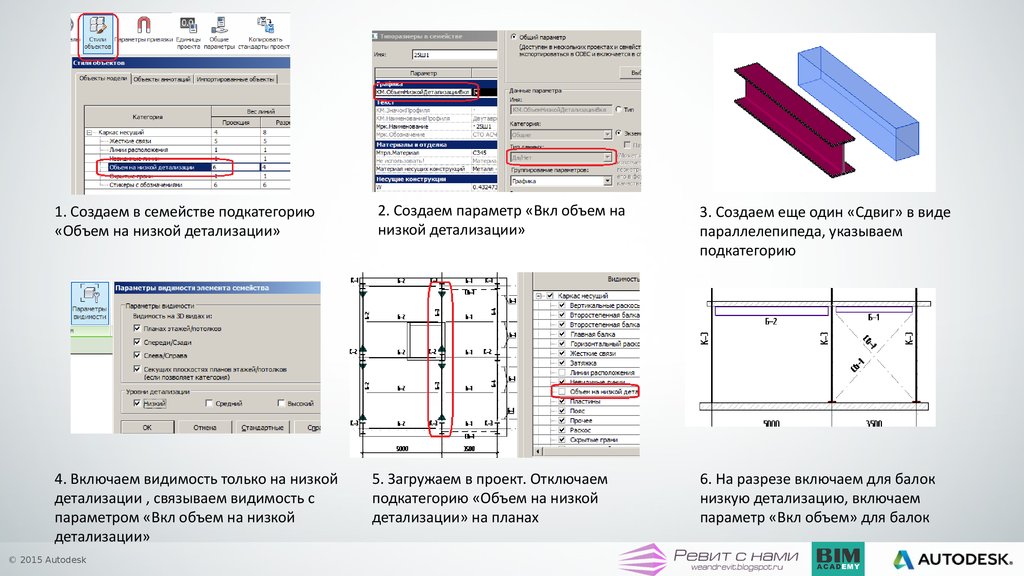











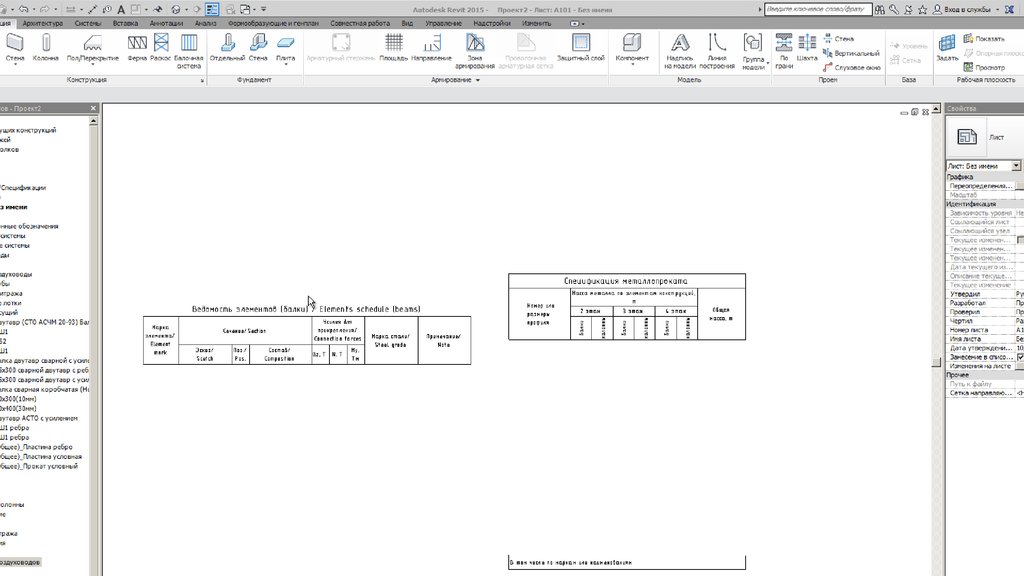





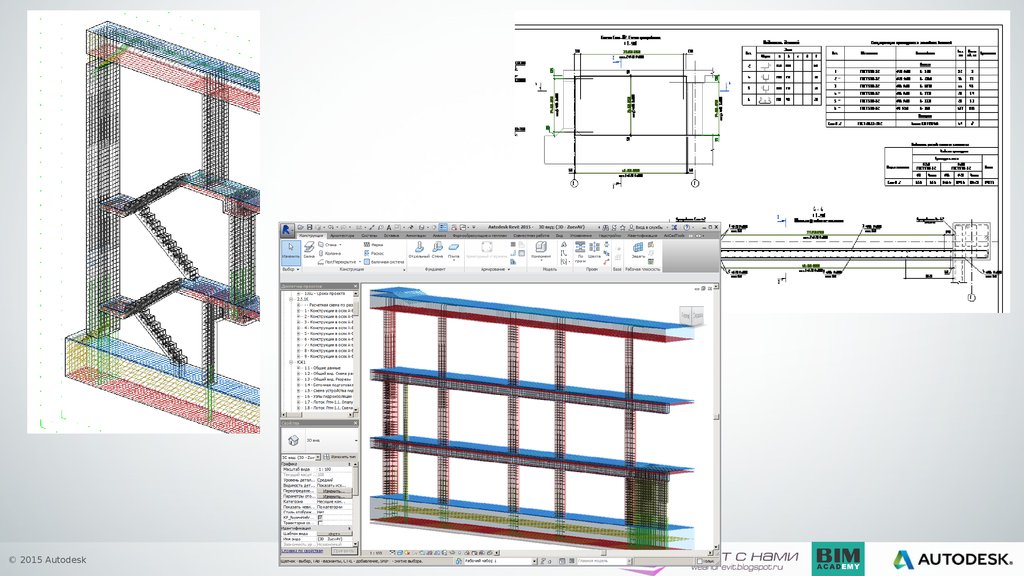



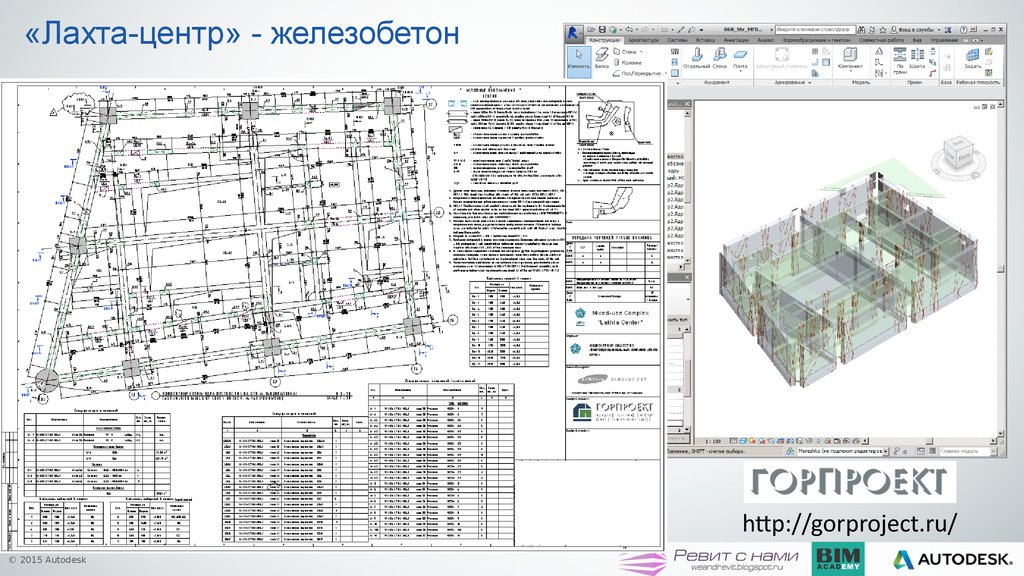

 Программное обеспечение
Программное обеспечение Промышленность
Промышленность